5 moduri de a converti AVI în format audio MP3 pe Windows / Mac / Online
Dacă doriți să extrageți coloana sonoră din fișierul dvs. AVI, puteți salva în format MP3. Fișierele audio MP3 sunt acceptate de aproape toate playerele media și editorii. Astfel, puteți converti fișiere din format AVI în format MP3 pentru a evita problemele de incompatibilitate.
Există ceva bun AVI în MP3 convertor care poate păstra calitatea audio originală? Acest articol prezintă 5 moduri dovedite de a converti videoclipuri AVI în MP3 pe diferite platforme. Dacă nu aveți idee ce convertor MP3 să alegeți, puteți arunca o privire la următoarele paragrafe.

- Partea 1. Cel mai bun mod de a converti AVI în MP3 fără a pierde calitatea (cea mai rapidă viteză de conversie)
- Partea 2. 3 moduri alternative de a schimba AVI în MP3 pe Windows și Mac
- Partea 3. Cum să transferați AVI în MP3 online gratuit
- Partea 4. Întrebări frecvente despre AVI în MP3
Partea 1. Cel mai bun mod de a converti AVI în MP3 fără a pierde calitatea (cea mai rapidă viteză de conversie)
Vidmore Video Converter este capabil să convertească AVI în MP3, M4A, AAC și peste 200 de formate pentru iPhone, iPad, Android, Black Berry, TV, console de jocuri etc. Puteți controla pe deplin calitatea video și audio cu algoritmii profesioniști de procesare video. Astfel, puteți converti AVI în MP3 fără a pierde calitatea.
Dacă doriți să convertiți fișiere AVI mari în MP3 în lot, cu siguranță ar trebui să alegeți Vidmore Video Converter. Fiind echipat cu o viteză de conversie video de 50 de ori mai mare, puteți converti în format AVI în MP3 în câteva minute. Accelerarea hardware avansată și procesorul multi-core pot accelera fiecare conversie AVI în MP3.
Mai mult, puteți obține un editor video încorporat în Vidmore Video Converter. Puteți tăia un videoclip AVI lung pentru a extrage clipul de care aveți nevoie. Dacă doriți să convertiți AVI în MP4 sau alte formate video, puteți roti, decupa, adăuga filigran și aplica mai multe efecte video.
Principalele caracteristici ale convertorului AVI în MP3
- Extrageți audio din format AVI în format MP3 fără pierderi de calitate.
- Suport larg pentru formatele și dispozitivele de intrare / ieșire. (Actualizat constant)
- Mențineți o calitate audiovizuală ridicată la o dimensiune mai mică a fișierului.
- Exportați AVI în audio MP3 la viteza de 50 de ori mai mare decât rata normală.
- Decupați, îmbinați, decupați, rotiți, editați, îmbunătățiți și personalizați fișierele video și audio.
- Compatibil cu Windows 11/10/8/7/Vista/XP și Mac.
Cum se extrage audio MP3 din AVI în calitate originală
Pasul 1: Descărcați gratuit, instalați și lansați convertorul AVI în MP3. Faceți clic pe „Adăugare fișier” pentru a adăuga fișiere video AVI. Puteți trage și plasa videoclipuri AVI direct în interfața principală.
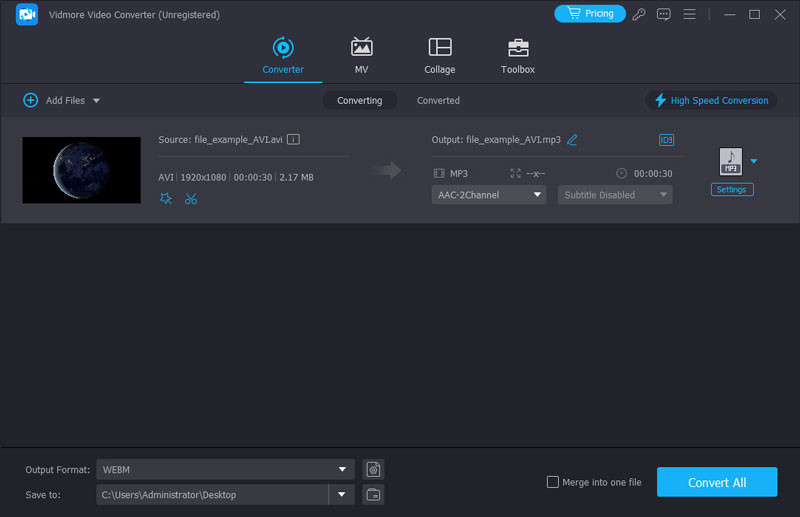
Pasul 2: Specificați formatul de ieșire și folderul din partea de jos a convertorului audio AVI în MP3. De exemplu, puteți derula lista „Profil” pentru a seta „MP3” ca format audio de ieșire.
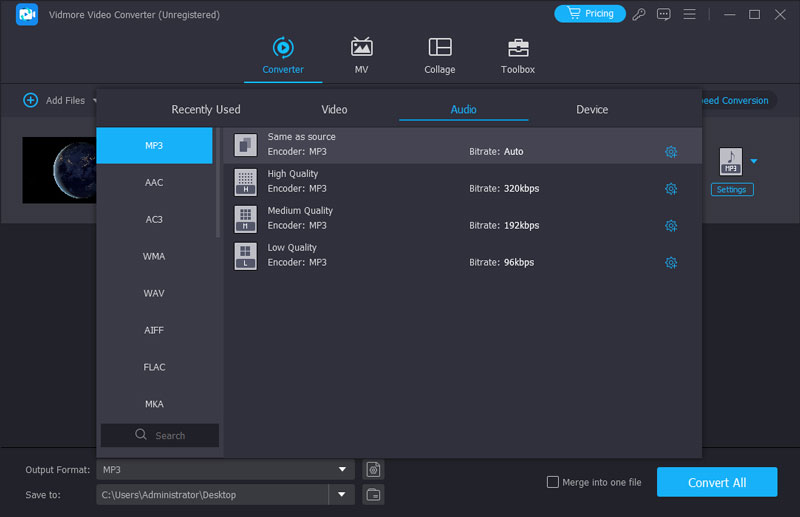
Pasul 3: Faceți clic pe „Setări” pentru a regla codificatorul audio, rata de eșantionare, canalele și rata de biți. Apoi faceți clic pe „OK” pentru a salva modificările.

Pasul 4: Dacă doriți să extrageți un anumit segment, puteți face clic pe „Tăiați” din bara de instrumente de sus.
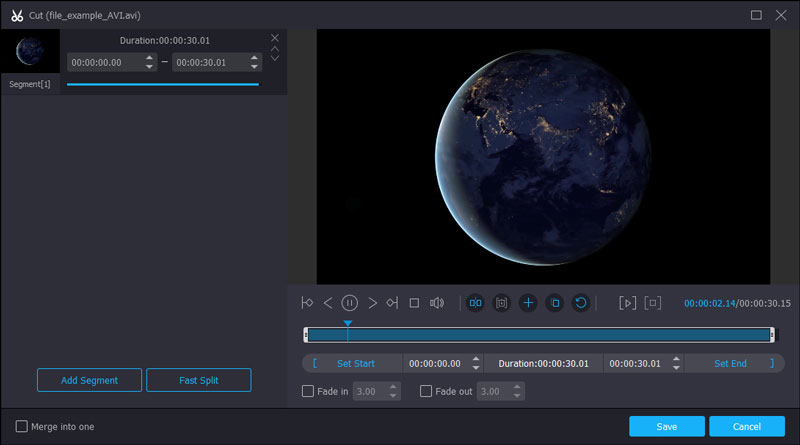
Pasul 5: Faceți clic pe „Convert” pentru a exporta AVI în format MP3. Puteți vedea direct lungimea convertită a fișierului curent și timpul scurs din fereastra acestuia.
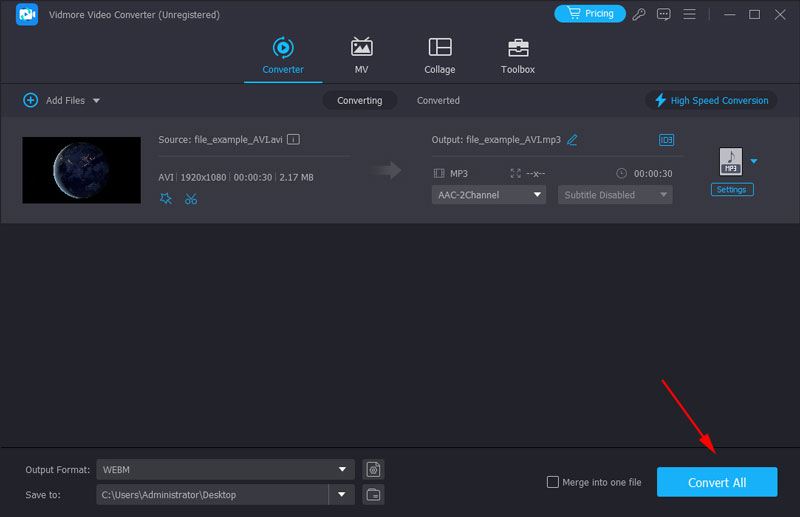
Partea 2. 3 moduri alternative de a schimba AVI în MP3 pe Windows și Mac
Dacă nu vă deranjează calitatea ieșirii și viteza de conversie, puteți finaliza conversia AVI în MP3 cu următoarele 3 convertoare de fișiere. Este gratuit să convertiți un videoclip în format MP3 offline aici.
Sus 1. Transformați AVI în MP3 utilizând VLC Media Player
Dacă ați instalat VLC Media Player pe computer sau pe telefonul mobil, puteți converti gratuit fișiere AVI în MP3 cu VLC. VLC poate fi aplicația gratuită de conversie AVI în MP3 pe multiplată.
Acceptă cele mai populare formate precum MP3, MP4, AAC, WAV etc. Aveți voie să personalizați codecurile, rezoluția și calitatea. În plus, în loc să vă convertiți videoclipul AVI în MP3 unul câte unul, puteți alege mai multe videoclipuri și le puteți converti în același timp. Dar trebuie să faceți clic pe butonul Adăugați și să alegeți unul câte unul, ceea ce nu este intuitiv.
Pasul 1: Lansați VLC Media Player. Desfaceți lista „Media”. Selectați „Conversie / Salvare” din listă.
Pasul 2: Faceți clic pe „Adăugați” în fereastra „Deschideți media”. Răsfoiți și adăugați fișiere video AVI la VLC. Faceți clic pe „Conversie / Salvare” după încărcarea fișierelor AVI.
Pasul 3: Selectați „Audio - MP3” din lista derulantă „Profil”. Faceți clic pe „Răsfoiți” pentru a schimba folderul de destinație, dacă este necesar.
Pasul 4: Faceți clic pe „Start” pentru a începe conversia AVI în MP3 cu VLC.

Sus 2. Transformați AVI în MP3 utilizând Windows Media Player
Windows Media Player este un player media care rulează pe sistemele de operare Windows. Astfel, puteți converti AVI în MP3 gratuit cu Windows Media Player pe computer.
Pe lângă conversia AVI în MP3, puteți alege și formatul FLAC, WAV sau ALAC fără pierderi, dar nu puteți controla parametrii detaliați, cum ar fi codecul și rata de biți. Și viteza de conversie este relativ lentă.
Pasul 1: Alegeți „Toate programele” din meniul „Start”. Deschideți Windows Media Player în listă.
Pasul 2: Alegeți „Deschideți” din lista derulantă „Fișier”. Răsfoiți și selectați fișierul AVI pe care doriți să îl convertiți în format MP3.
Pasul 3: Desfaceți din nou lista „Fișier”. Selectați „Salvați ca” pentru a obține o fereastră pop-up.
Pasul 4: Schimbați extensia de fișier din „.avi” în „.mp3”. Setați un nou nume de fișier și un folder de ieșire. Faceți clic pe „Salvare” pentru a converti un fișier AVI în MP3.
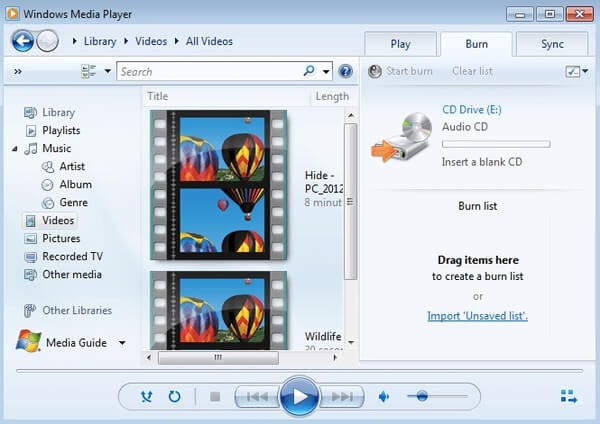
Sus 3. Faceți AVI în MP3 folosind HandBrake
HandBrake este un convertor video gratuit și open source. Puteți converti AVI în MP3 pe Mac, Windows și Linux cu HandBrake. Puteți obține controale avansate pentru a personaliza fișierele AVI înainte de a le converti în format MP3.
Are multe setări profesionale, cum ar fi aspectul anamorfic, pixeli etc., care se afișează rar în alte software-uri. Cu toate acestea, interfața sa de utilizator nu este prietenoasă cu utilizatorii fără experiență, iar operațiunea sa de conversie în lot este puțin complexă. Trebuie să adăugați fișiere AVI în coadă unul câte unul și să setați formatul de ieșire MP3 în ferestre separate, apoi să începeți conversia.
Pasul 1: Rulați HandBrake. Faceți clic pe „Sursă” pentru a adăuga un fișier AVI.
Pasul 2: Faceți clic pe „Răsfoiți” lângă „Fișier” sub secțiunea „Destinație”.
Pasul 3: Selectați „MP3” din lista „Format” din „Setări opționale”.
Pasul 4: Specificați setările audio MP3 dacă doriți.
Pasul 5: Faceți clic pe „Start” pentru a converti AVI în MP3 gratuit cu HandBrake.
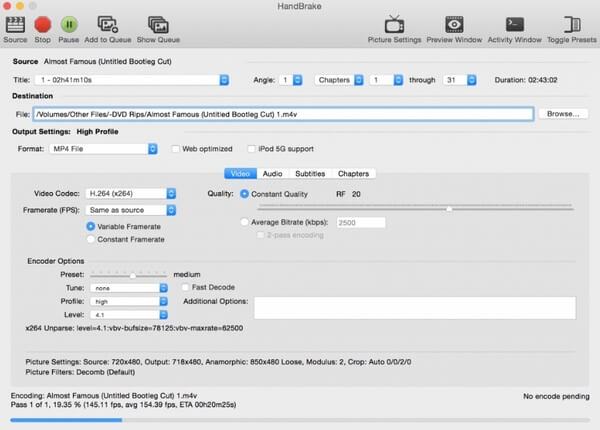
Partea 3. Cum să transferați AVI în MP3 online gratuit
Convertor video gratuit online Vidmore este 100% gratuit și sigur de utilizat. Puteți converti orice videoclip în format MP3 online gratuit. În comparație cu convertoarele MP3 obișnuite, Vidmore Free Online Video Converter nu are anunțuri sau urmărire utilizator. Nu există nicio limitare a dimensiunii fișierului. Astfel, puteți extrage audio din AVI în MP3 în mod liber.
Pasul 1: Deschideți https://www.vidmore.com/free-online-video-converter/. Faceți clic pe „Adăugați fișiere de convertit” pentru a accesa lansatorul său.

Pasul 2: Faceți clic pe „Adăugați fișier” în colțul din stânga sus. Adăugați fișierul dvs. video în format AVI la convertorul online AVI în MP3.
Pasul 3: Alegeți fișierul video AVI. Faceți clic pe pictograma „Audio” din colțul din dreapta jos. Setați „MP3” ca format audio de ieșire.
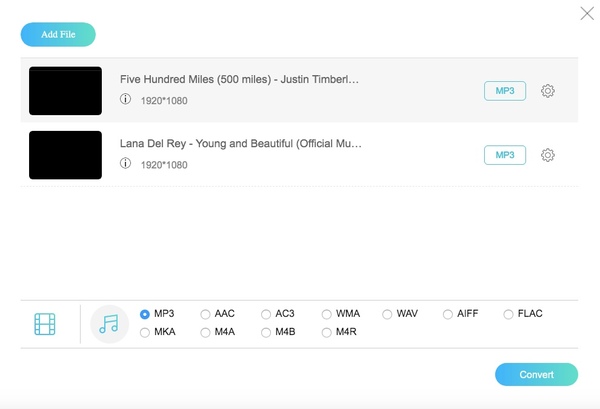
Pasul 4: Faceți clic pe „Setări” de lângă fișierul dvs. Puteți regla setările audio înainte de a converti în format MP3.

Pasul 5: Faceți clic pe „Convert” și setați folderul de ieșire. Mai târziu, puteți converti AVI în MP3 online gratuit rapid. Faceți clic pe „OK” când vedeți fereastra pop-up „Conversie finalizată”.
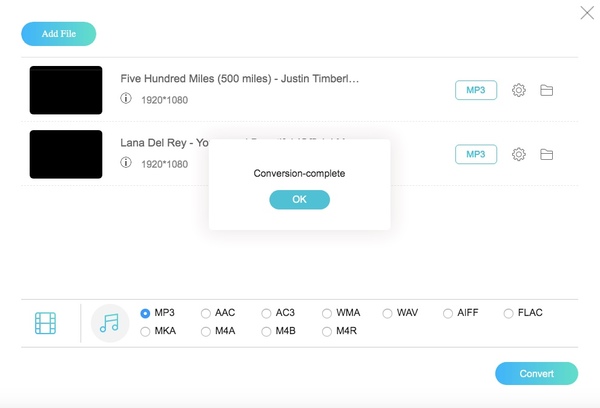
Partea 4. Întrebări frecvente despre AVI în MP3
Care sunt dezavantajele AVI?
Cel mai mare dezavantaj al formatului AVI este dimensiunea fișierului. AVI are diferite codecuri de compresie video, care pot păstra video și audio la calitate bună, cu o compresie redusă. Comprimarea mai mică duce la o dimensiune mai mare a fișierului, care nu este bună pentru stocare și transfer.
Cum convertesc AVI în MP3 pe Windows 11?
Puteți converti AVI în MP3 pe Windows cu VLC Media Player, Handbrake și Vidmore Video Converter. Ambele sunt disponibile pe Windows 11/10/8/7 și macOS. Dintre aceste trei metode, Vidmore este cea mai bună alegere. Puteți converti mai multe fișiere AVI cu operare ușoară. Calitatea și viteza sa sunt, de asemenea, cele mai bune.
Poate FFmpeg să convertească AVI în MP3?
Sigur că este. FFmpeg este o editare media gratuită și open-source care poate converti AVI în MP3 și orice alte formate. Trebuie să deschideți terminalul și să introduceți linia de comandă: ffmpeg -i nume fișier.avi nume fișier.MP3. Cu toate acestea, FFmpeg nu este foarte prietenos pentru instalarea și utilizarea utilizatorului proaspăt.
Concluzie
Asta este totul pentru modalități rapide de a extrage audio MP3 din video AVI pe orice platformă. Puteți converti orice videoclip în MP3, cum ar fi AVI, MP4, MKV, MOV și multe altele. Vidmore Free Online Video Converter este un convertor video online de încredere. Este adevărat că puteți utiliza Zamzar pentru a converti AVI în MP3, precum și alte instrumente online. Dar veți fi restricționat cu limitarea dimensiunii fișierului și cu reclame interminabile.
Cât despre cel mai bun AVI în MP3 convertor, Vidmore Video Converter ar trebui să fie câștigătorul. Puteți converti în format AVI în fișiere MP3 de înaltă calitate, cu o viteză de conversie de 50 de ori mai mare. Nu există programe malware sau pachet. Astfel, vă puteți simți liber să descărcați versiunea de încercare pentru a încerca ori de câte ori aveți nevoie.
AVI și MP3


